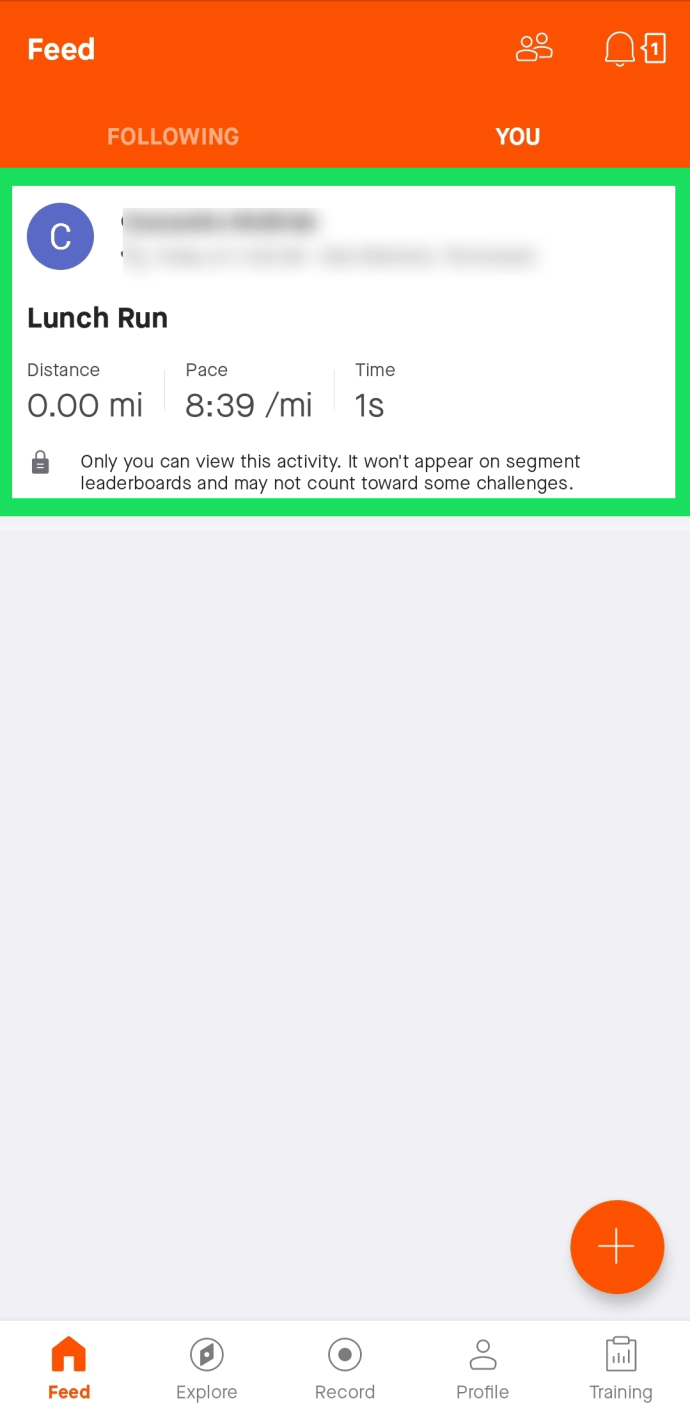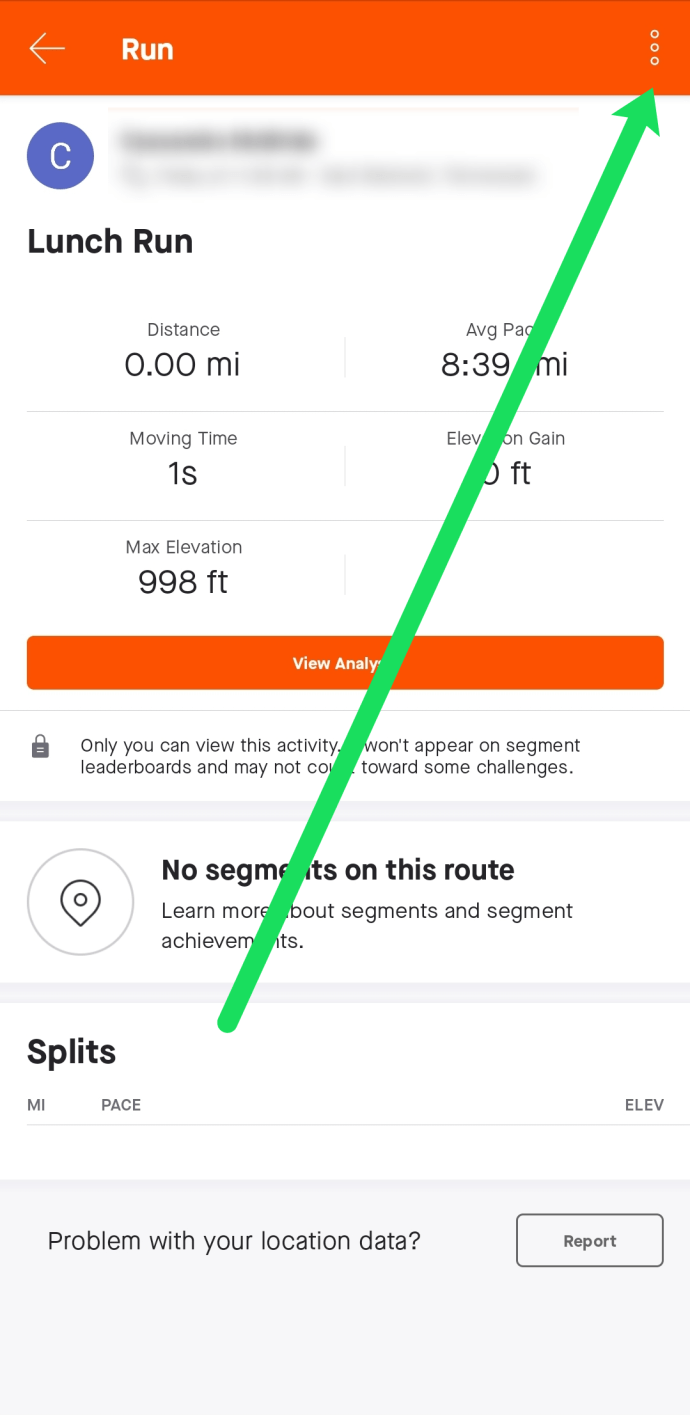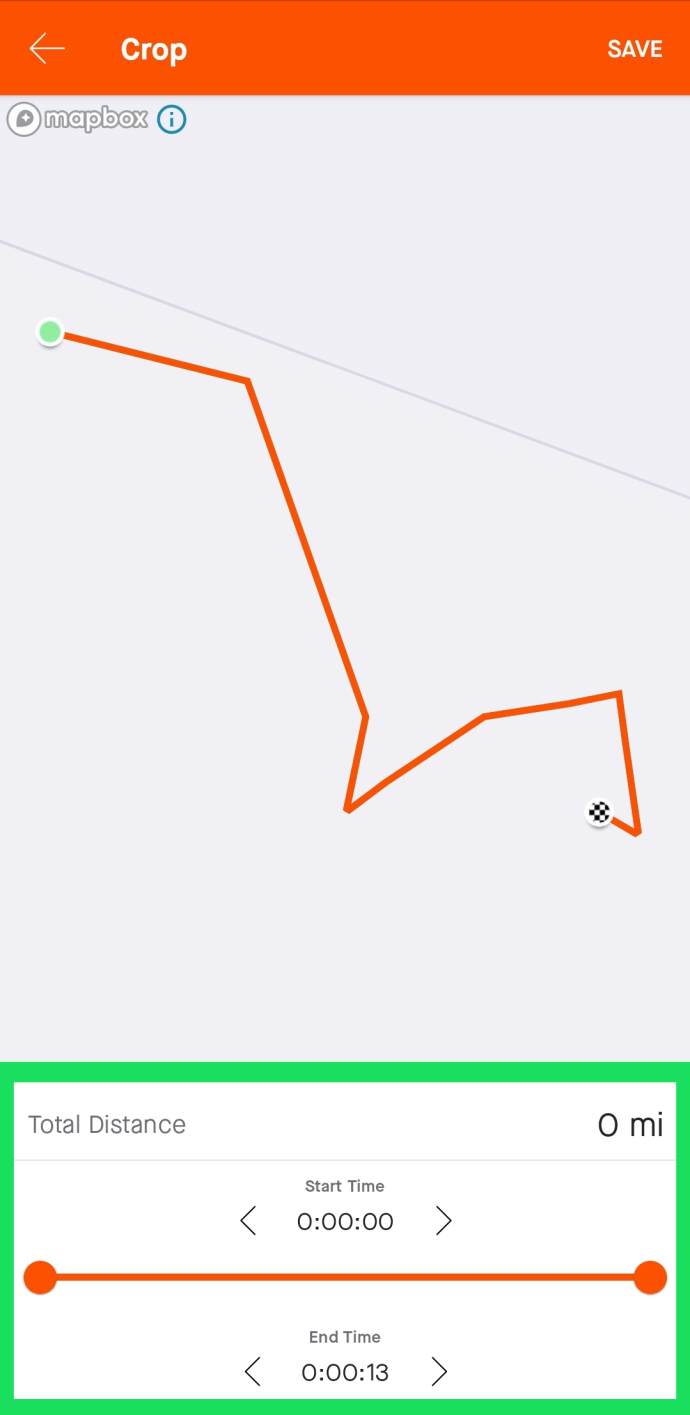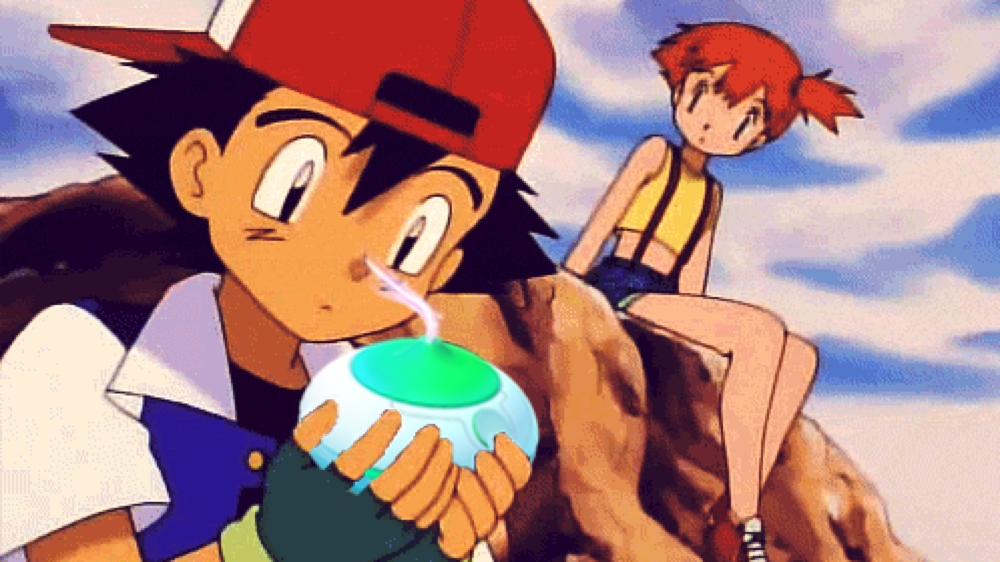Toți am făcut-o. Ne-am lăsat pornită aplicația Garmin sau Strava în timp ce punem bicicleta înapoi pe mașină sau am plecat acasă de la o activitate doar pentru a afla când am ajuns acasă că activitatea de care suntem atât de mândri a fost încurcată de o secundă de neatenție. Din fericire, puteți edita distanța și timpul în Strava.
Acest proces de editare se numește tăiere și vă permite să eliminați părți nedorite ale unei activități. Funcționează exact pentru situația de mai sus și vă permite să luați călătoria cu mașina spre casă, păstrând în același timp colecția de PB. Totuși, nu poți adăuga distanța. Dacă ciclocomputerul sau ceasul de alergare nu au pornit corect, nu puteți adăuga acele mile pierdute, ci doar le eliminați.
Dacă vă opriți la jumătatea unei activități, decuparea nu va funcționa. Nu puteți edita mijlocul unei activități doar cu decuparea. Pentru asta, va trebui să împărțim activitatea și să decupăm fiecare capăt. Îți voi arăta cum să faci asta într-un minut.

Activități de recoltare în Strava
Puteți decupa doar activitățile suportate de GPS și puteți elimina doar începutul sau sfârșitul. În caz contrar, procesul este foarte simplu odată ce știi cum. Dacă ați creat vreodată un segment, acesta folosește același instrument de glisare.
- Conectați-vă la Strava.
- Deschideți activitatea pe care doriți să o decupați.
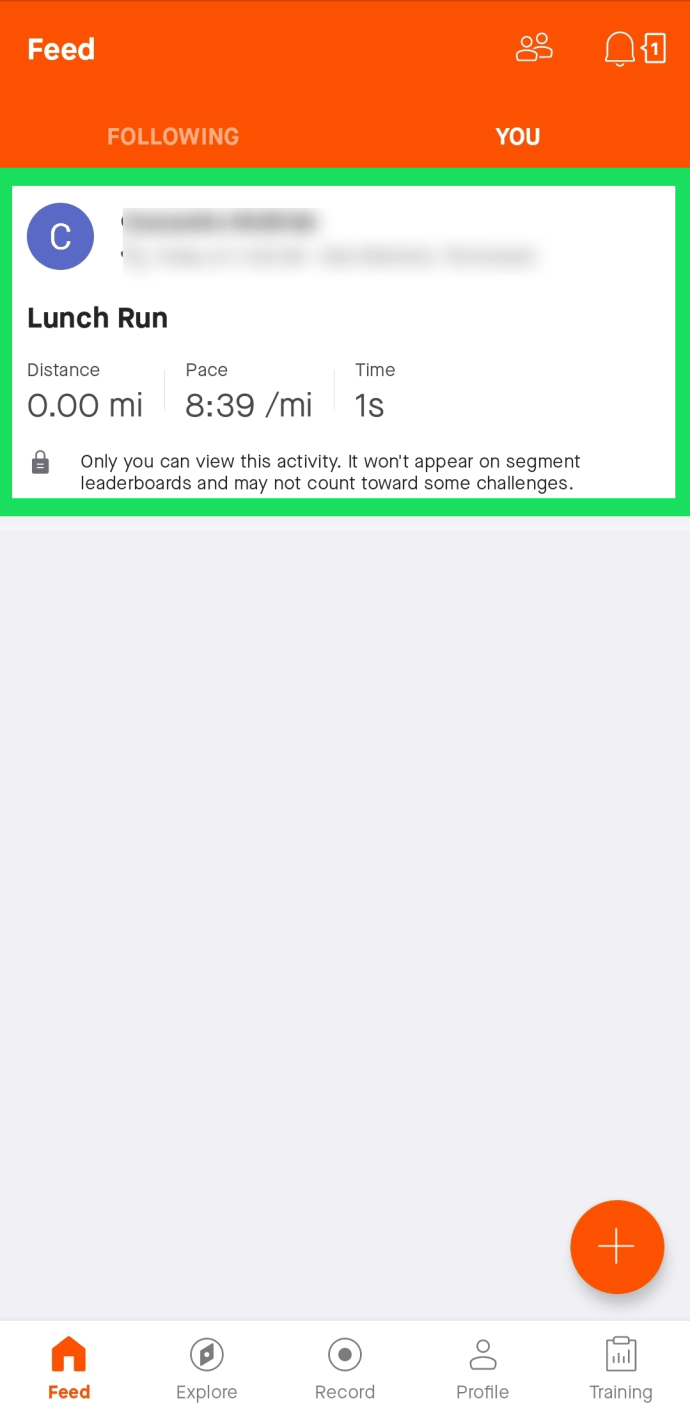
- Selectați pictograma meniului cu trei puncte din stânga și selectați „Decupați”.
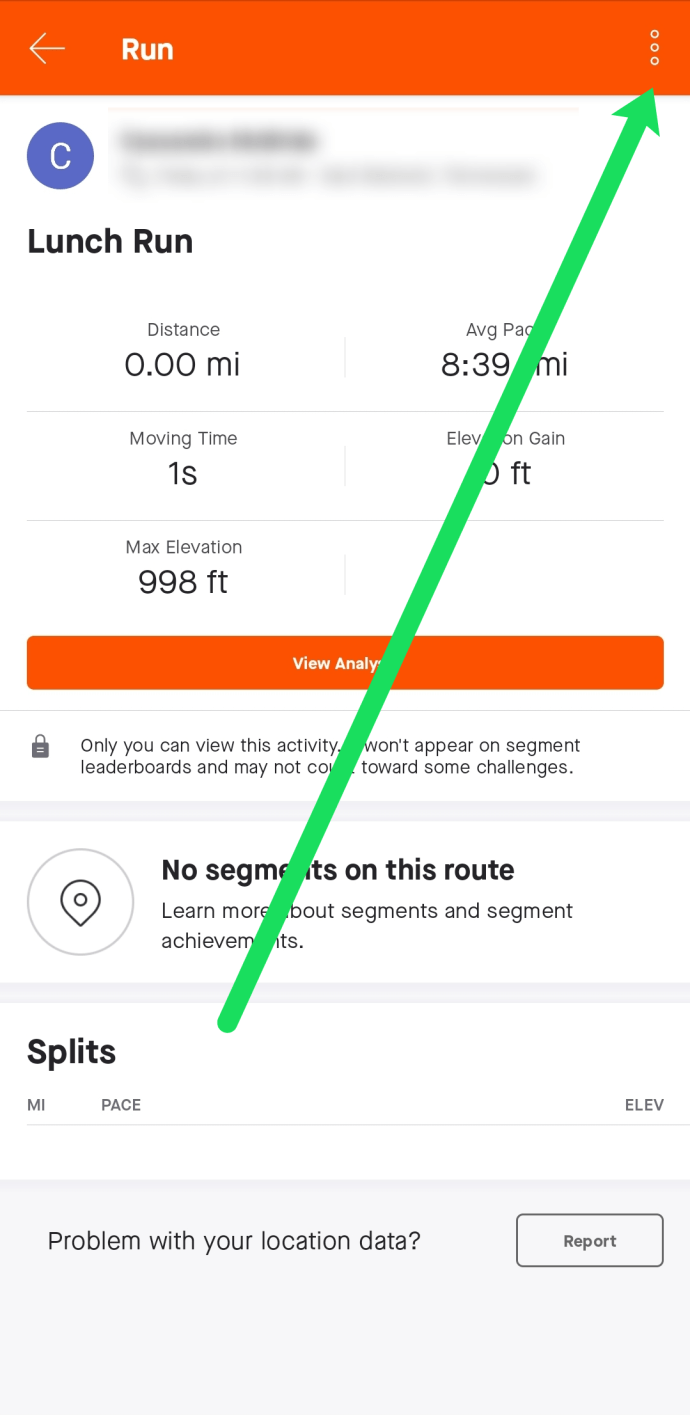
- Mutați glisoarele din partea de sus a paginii spre interior pentru a decupa activitatea.
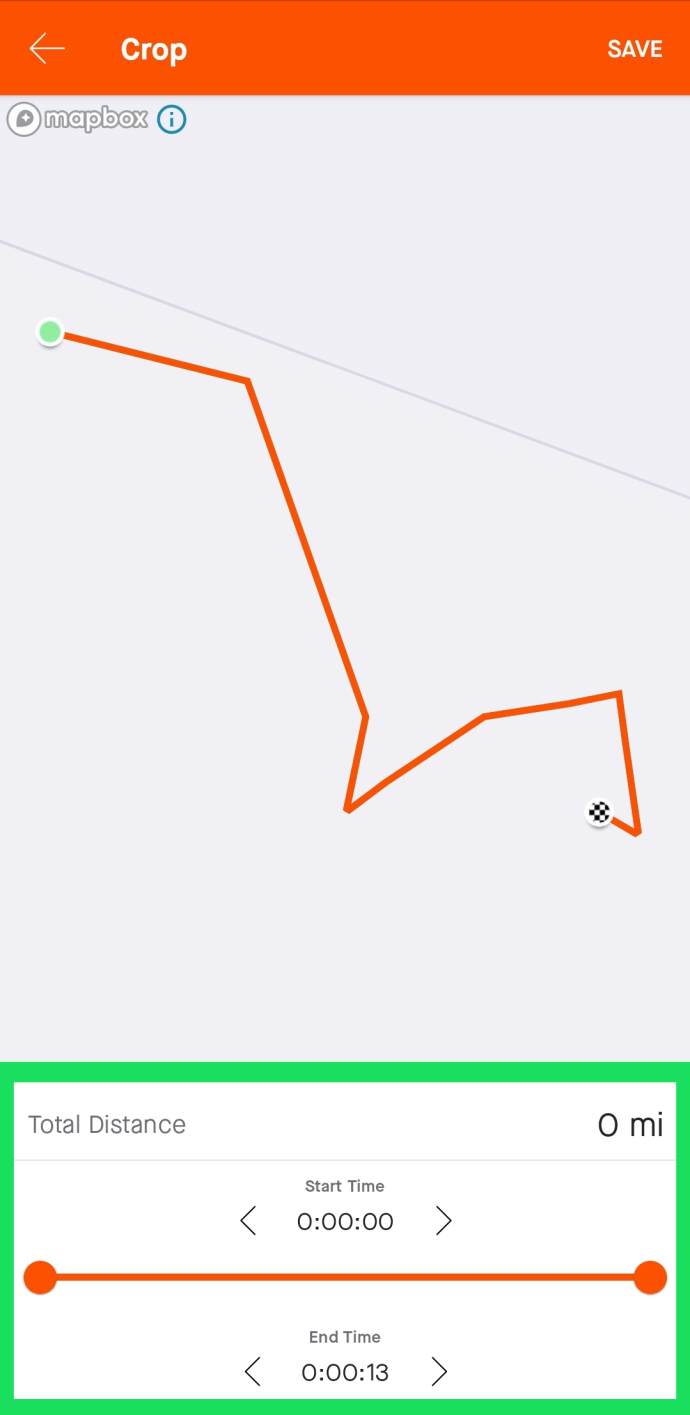
- Selectați „Salvați” odată ce ați terminat.
Este aceeași configurație ca și crearea unui segment. Veți vedea o pagină nouă cu o hartă a activității dvs., graficul altitudinii dedesubt și un glisor în partea de sus a ecranului. Pentru culturi mari, glisați punctul verde la dreapta pentru a decupa începutul și punctul roșu la stânga pentru a decupa sfârșitul. Pentru modificări incrementale, utilizați butoanele Înapoi și Înainte de ambele părți.
De asemenea, puteți mări și micșora harta pentru a o face mai precisă. Puteți ajusta cât de mult doriți până când sunteți gata. Nu se efectuează modificări până când nu selectați Decupați din stânga.
Odată terminată, activitatea este salvată, iar kilometrajul, altitudinea și timpul sunt ajustate în consecință. Nu puteți anula o decupare odată salvată, așa că asigurați-vă că o faceți corect prima dată. Odată ce ați apăsat „Decupați”, asta este.

Împărțirea activităților în Strava
Decuparea funcționează numai la începutul sau la sfârșitul unei activități, dar ce se întâmplă dacă ceva s-a întâmplat în timpul activității? Nu puteți utiliza instrumentul Decupare deoarece acesta nu va funcționa. Singurele tale opțiuni sunt să o lași în pace și să adaugi o notă în descriere pentru a explica sau a-ți reaminti de ce statisticile tale sunt greșite sau pentru a împărți o activitate în două activități separate și a le decupa.
Împărțirea unei activități este utilă dacă se întâmplă ceva la alergare sau la o plimbare, cum ar fi o oprire mecanică sau de odihnă, dar aplicația continuă să funcționeze dintr-un motiv oarecare și ciclocomputerul sau ceasul nu se oprește așa cum ar trebui.
Împărțirea activităților în Strava este destul de simplă, dar o puteți face doar pe site și nu în aplicație.
- Conectați-vă la Strava.
- Deschideți activitatea pe care doriți să o decupați.
- Selectați pictograma meniului cu trei puncte din stânga și selectați Split.
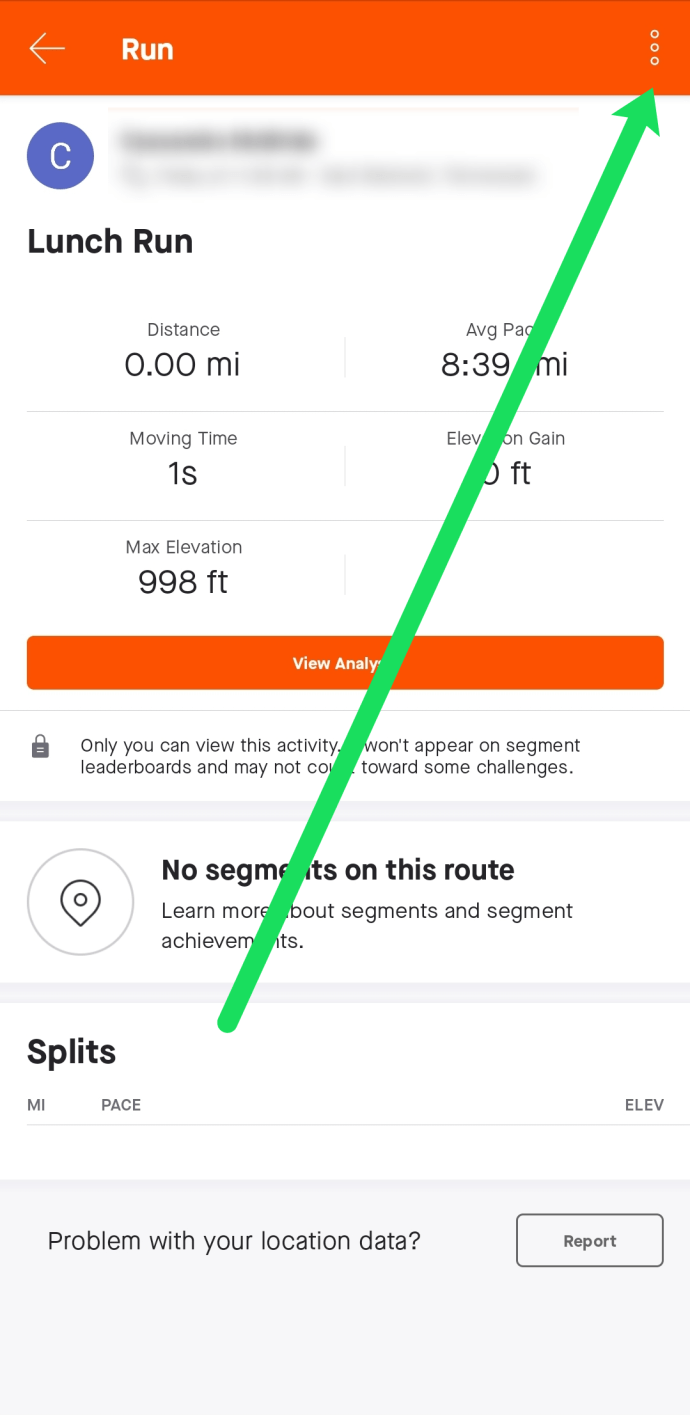
- Selectați dacă doriți să o împărțiți în două sau trei.
- Glisați punctul portocaliu de pe glisor în locul în care doriți să vă împărțiți activitatea.
- Selectați Split odată gata.
La fel ca decuparea, puteți vedea pe hartă și pe graficul de altitudine unde intenționați să vă puneți amprenta. Când glisați punctul portocaliu, veți vedea un punct portocaliu corespunzător pe hartă. Puteți în continuare să măriți pentru a o face exact și apoi să selectați Împărțire pentru a efectua modificările.
Odată ce selectați Split, nu poate fi anulat. Călătoria ta va fi împărțită în două în mod permanent.
Dacă trebuia să eliminați partea centrală a unei activități, puteți selecta fiecare jumătate a cursei și decupați sfârșitul. Acest lucru ar elimina vechiul centru al activității care ar elimina oprirea de odihnă/oprirea mecanică/stația de alimentare sau orice altceva. Este multă muncă de făcut, dar dacă acuratețea este importantă în înregistrările tale Strava, atunci aceasta este o modalitate de a obține o precizie cât mai aproape de totală cu o aplicație ca aceasta.
întrebări frecvente
De ce nu văd opțiunea de a împărți o activitate?
Această opțiune apare numai pentru activitățile etichetate ca alergare sau plimbare. Dacă nu vedeți opțiunea, puteți edita activitatea și o puteți actualiza la una dintre cele două. Apoi, ar trebui să apară opțiunea care vă permite să vă împărțiți activitatea.
Cunoașteți vreo altă modalitate de a edita mijlocul unei activități? O modalitate mai rapidă de a decupa sau edita distanța în Strava? Povestește-ne mai jos despre asta dacă o faci!